영카트5를 설치해 보도록 하겠습니다.
0. 영카트5를 설치하기 위해서는 아래 조건을 만족해야 합니다.
1. sir.co.kr 사이트에 접속하여 상단메뉴 [영카트5]를 클릭하고 가장 최신 버전의 영카트 파일 클릭합니다.
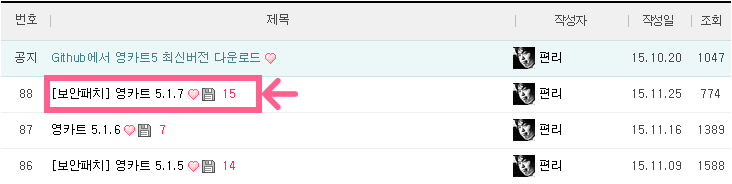
2. 게시물에 링크된 첨부파일을 클릭하여 내 컴퓨터로 다운로드합니다.
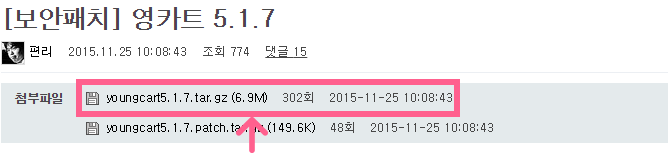
3. 받은 파일의 압축을 풀면 아래와 같이 파일 목록이 나옵니다. 이 파일을 FTP를 이용하여 웹서버로 업로드합니다.
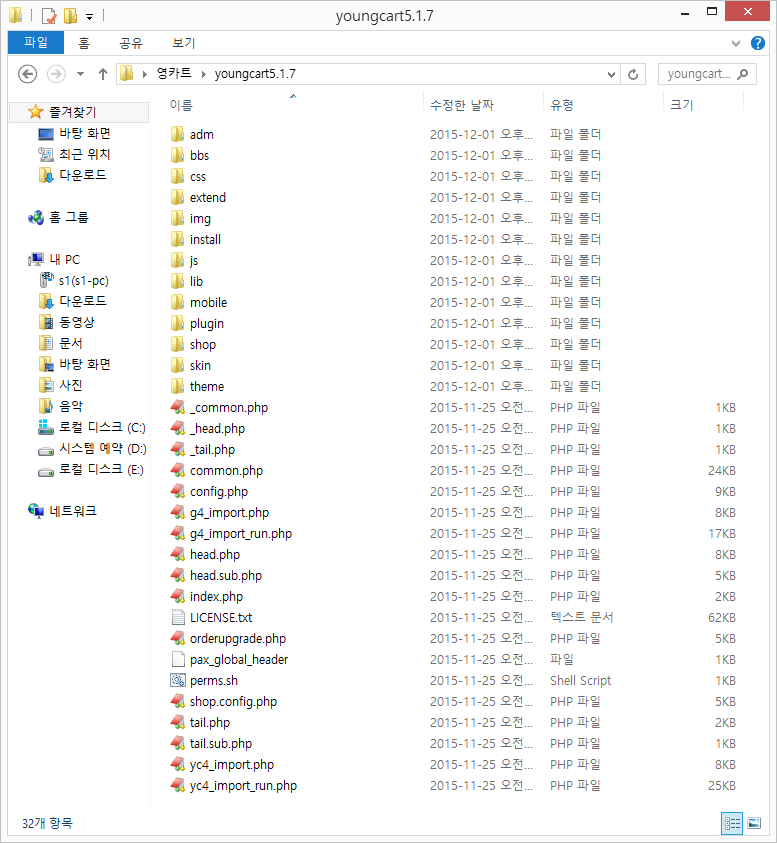
4. FTP에서 사용자의 서버에 접속합니다.
FTP 프로그램은 파일질라를 사용하였습니다.
파일질라 다운받기 : https://filezilla-project.org/
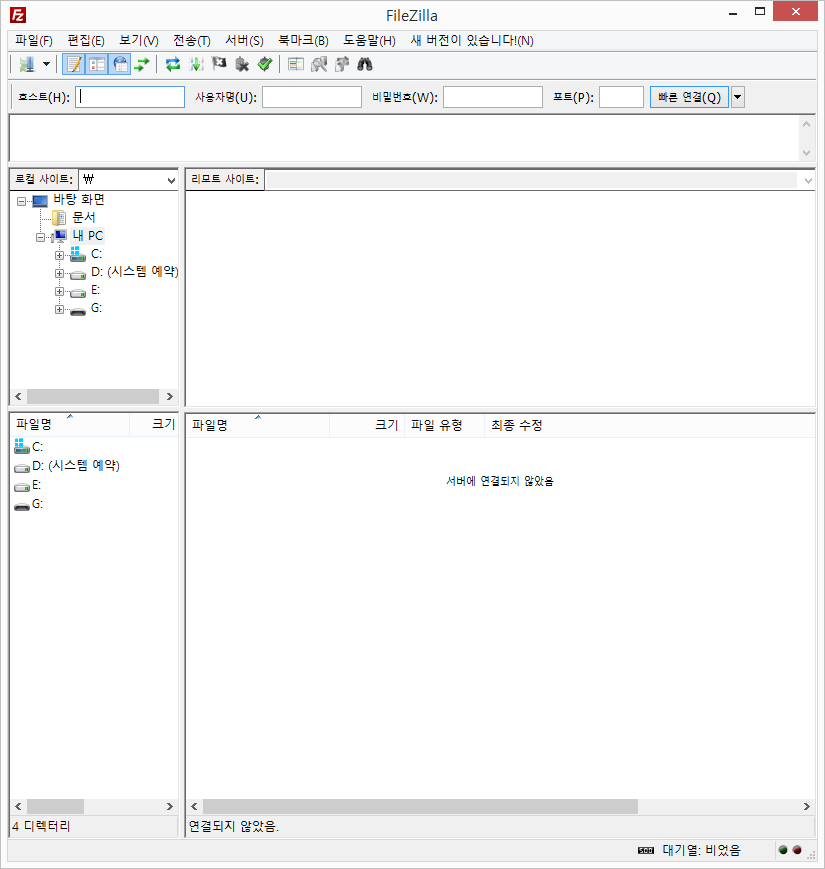
5. FTP에서 yc5라는 이름의 디렉터리를 만들어줍니다.
폴더 이름을 꼭 yc5로 해야 하나요?
디렉터리 추가 시 폴더명을 yc5로 만들지 않고 본인이 원하시는 폴더명을 사용하셔도 됩니다.
만약 폴더를 만들지 않고 파일 목록 그대로 붙여놓으면 어떻게 되나요?
디렉터리를 추가하지 않은 상태에서 파일 목록을 바로 붙여놓으면 해당 서버에 접속시 yc5또는 사용자가 지정한 폴더명)를 거치지 않고 바로 접속이 됩니다. 사용자 임의대로 하시면 됩니다.
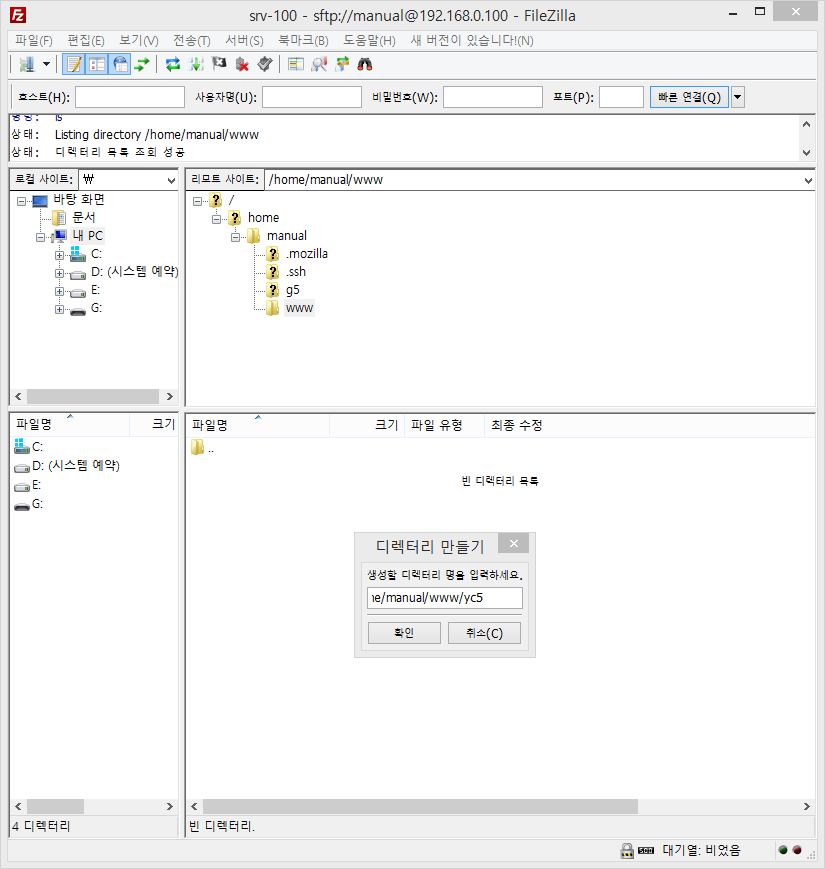
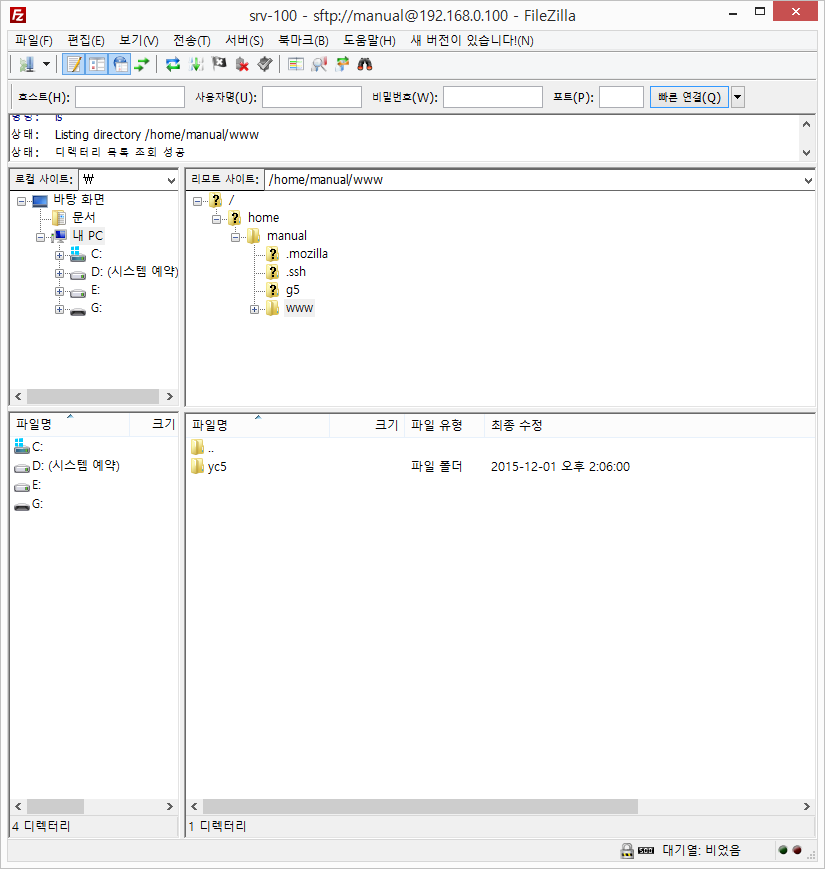
6. 다운받은 영카트5의 파일 목록 모두 yc5 폴더로 옮겨주세요.
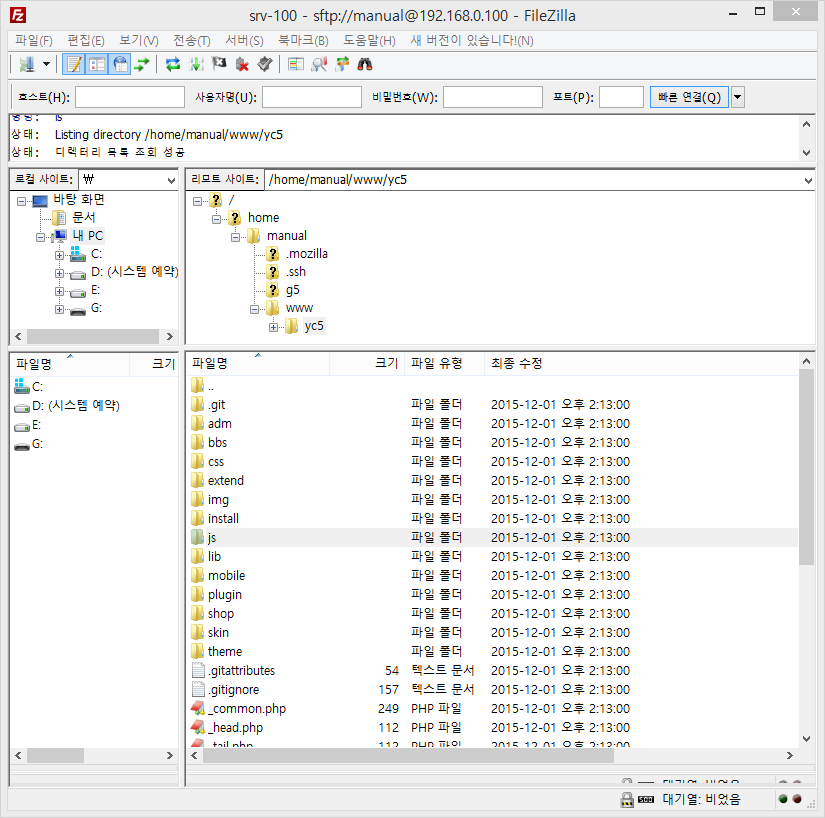
7. 브라우저를 켜고 해당 서버에 접속하면 아래와 같이 '그누보드5를 먼저 설치해 주십시오' 라는 문구의 페이지가 나옵니다. 이 페이지에서그누보드5 설치하기 버튼을 클릭하여 주세요.
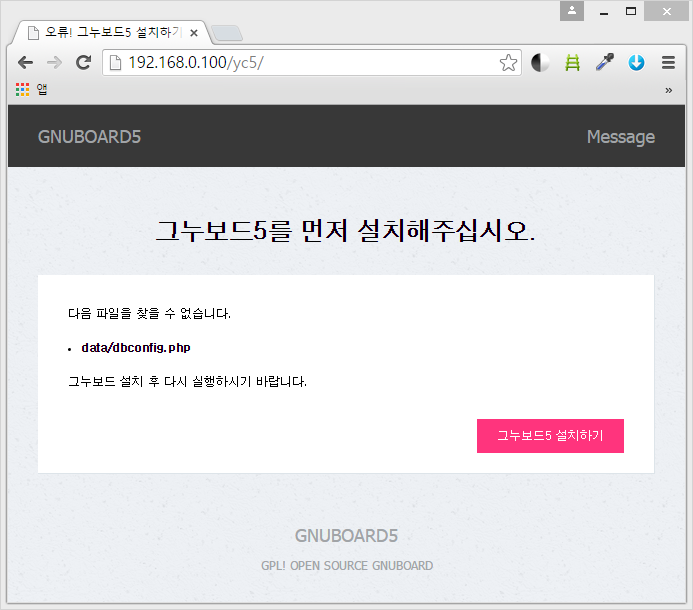
8. 설치하기를 누르면 '그누보드5 설치를 위해 아래 내용을 확인해 주십시오' 라는 페이지가 나옵니다.
해당 페이지가 뜨면 다시 FTP로 돌아가겠습니다.
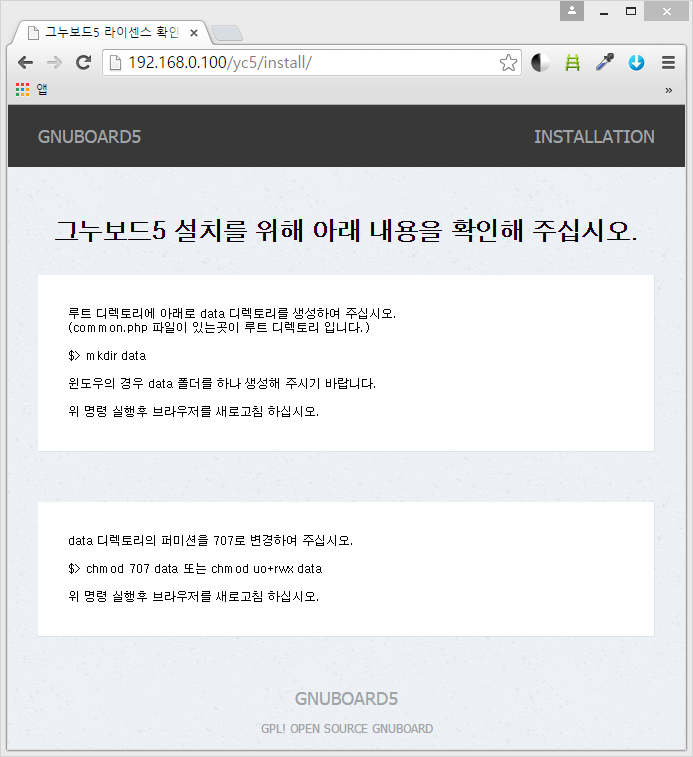
9. FTP에서 config.php가 위치한 곳에 data 디렉터리를 만들어 줍니다.
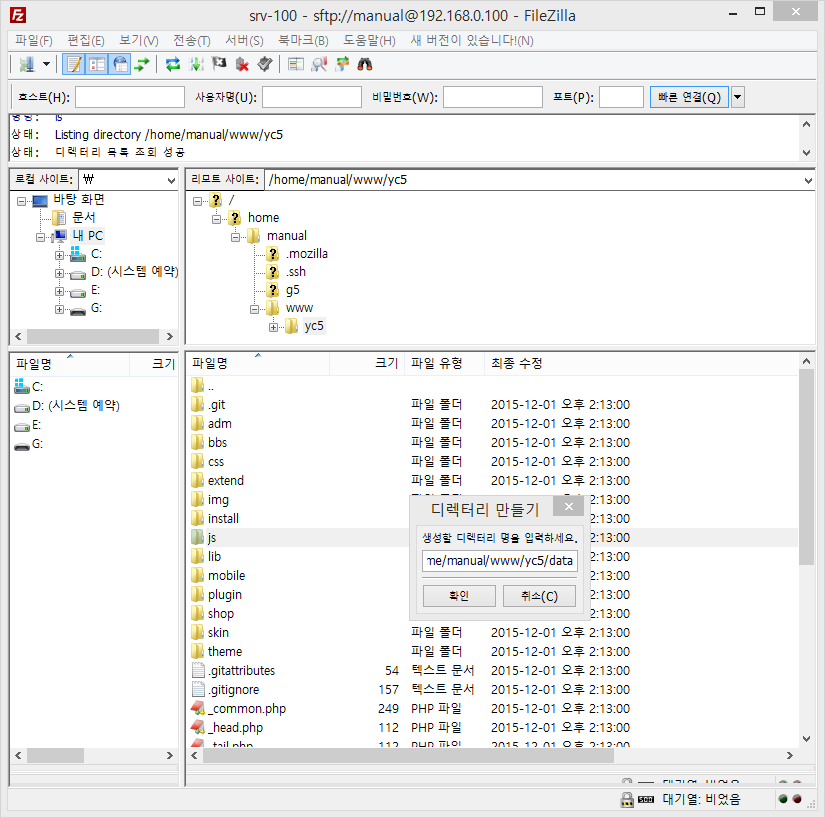
만들어진 data 폴더에 마우스 우클릭합니다. 우클릭 시 나타난 목록 중 파일 권한을 선택하여 속성을 바꾸어주도록 하겠습니다.
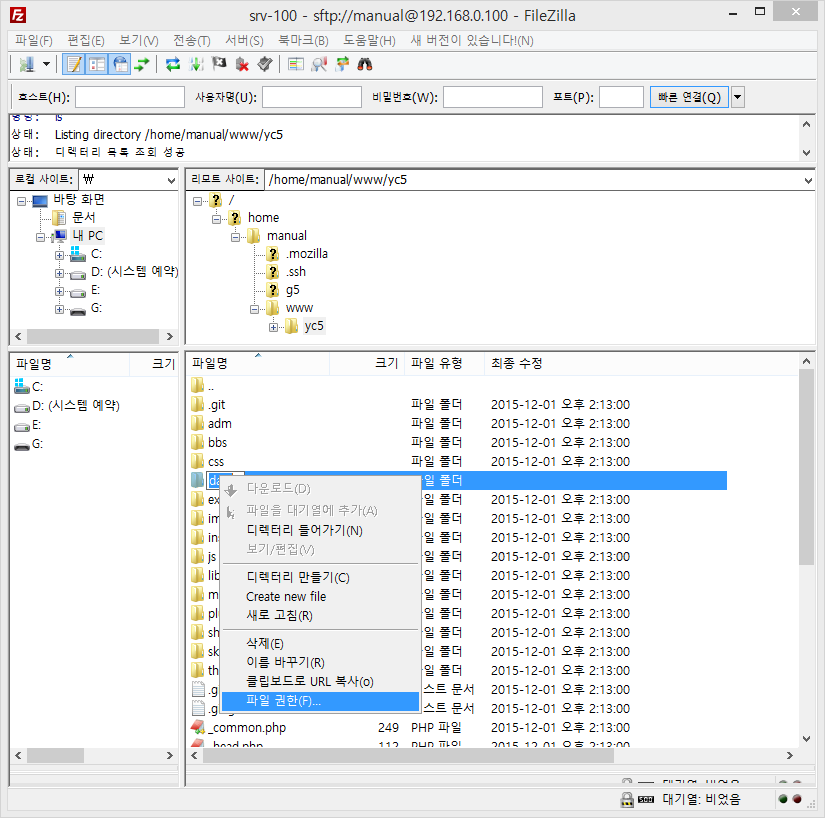
10. 속성은 아래와 같이 숫자 값에 707을 입력합니다. 입력 후 확인을 클릭하세요.
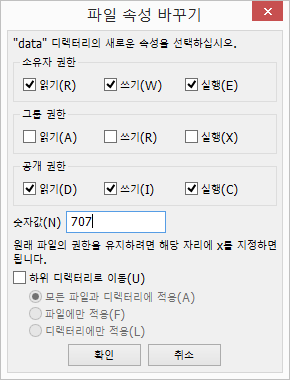
11. 입력이 완료되었다면, 다시 브라우저로 돌아와 단축키 F5를 눌러 새로 고침을 해줍니다.
새로 고침 후 아래와 같이 라이센스 약관이 떠야 정상적으로 진행되었다고 할 수 있습니다. 약관을 읽어보시고 '동의합니다'에 체크하신 다음 확인 버튼을 클릭하면 됩니다. 동의를 하지 않을 경우 설치가 진행되지 않습니다.
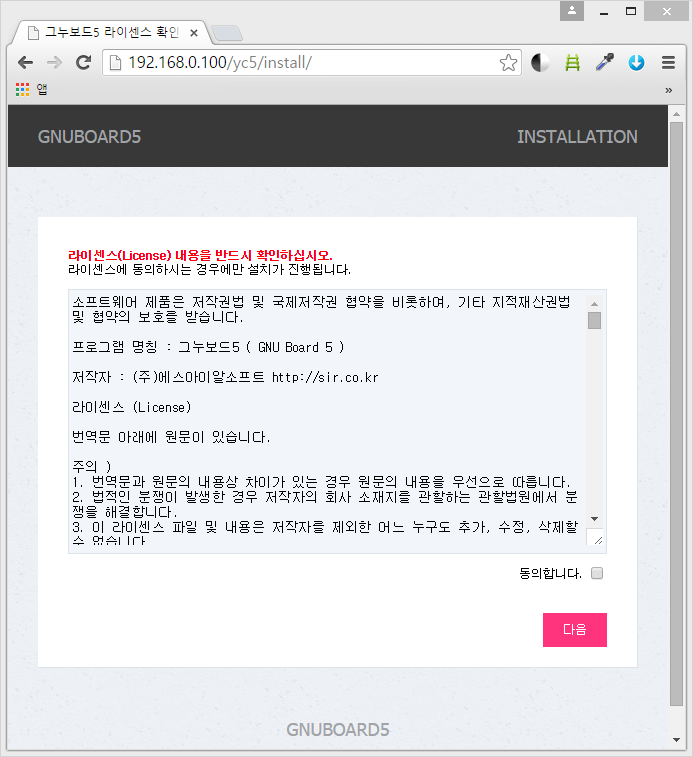
12. MySQL 정보와 최고관리자 정보를 입력합니다.
MySQL의 정보가 틀린 경우에는 다음으로 진행할 수 없습니다.
모르시는 경우 웹호스팅 회사나 서버관리자에게 문의하여 주십시오.
TABLE명 접두사는 테이블명에 앞에 붙는 공통적인 이름을 말합니다.
(작성자의 MySQL의 정보는 임의로 작성한 것이니 착오 없길 바랍니다.)
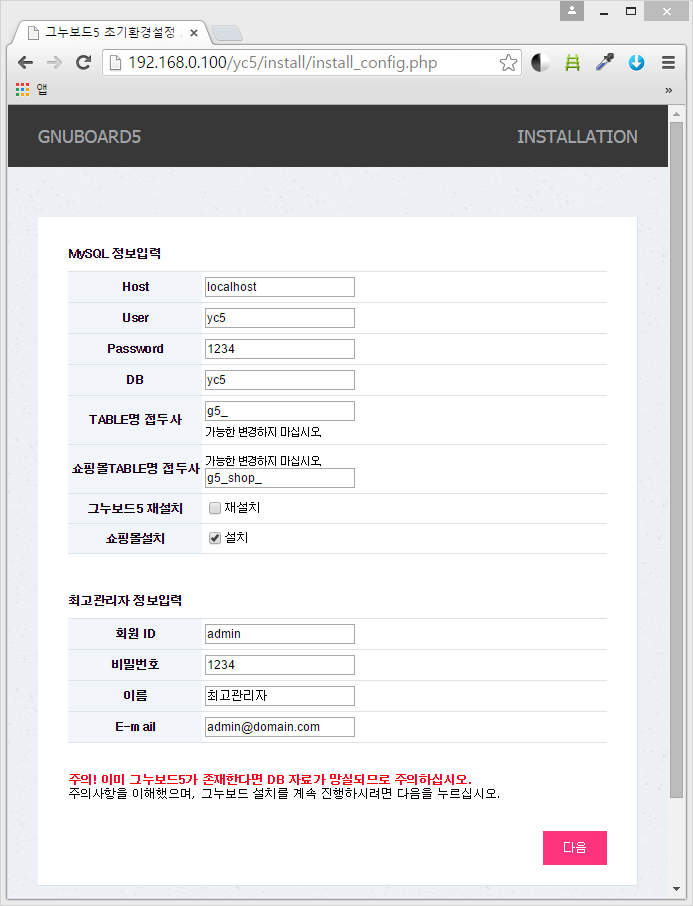
13. 작성 완료 후 다음 버튼을 누르면 설치가 완료되었다는 페이지가 표시됩니다.
아래와 같이 동일한 페이지가 뜨면 '새로운 그누보드5로 이동' 버튼을 클릭하여 줍니다.
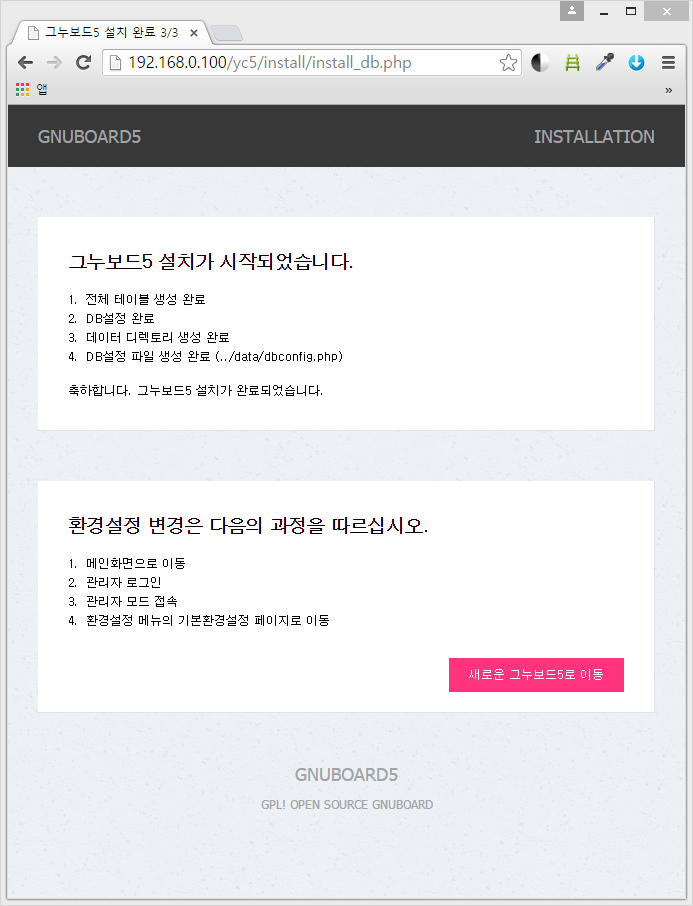
14. 영카트5 설치가 완료된 후 초기화면입니다. 설치 시 입력했던 최고관리자로 로그인하면 관리자 화면으로 접근할 수 있습니다.
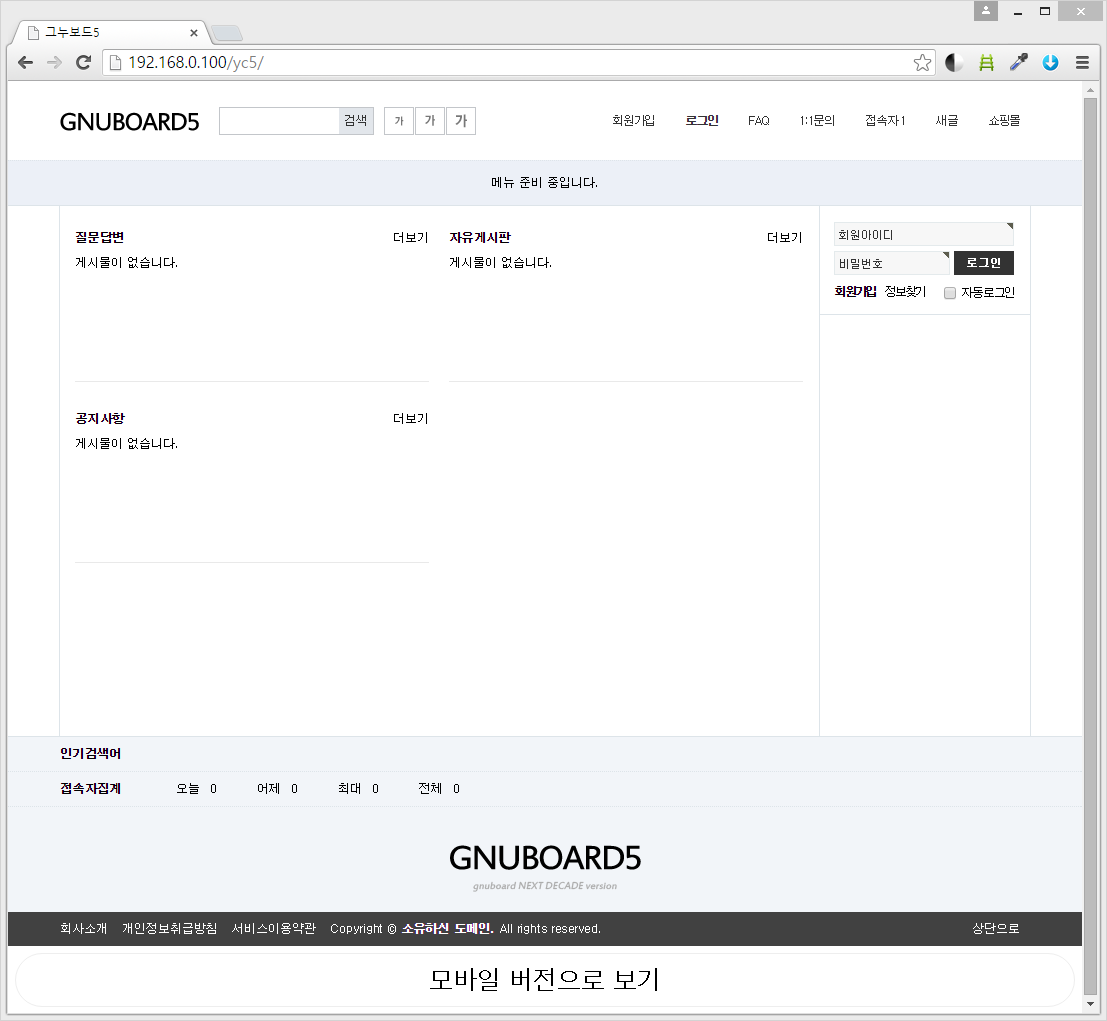
우측 상단 메뉴에서 '쇼핑몰'을 클릭하면 쇼핑몰 페이지로 이동합니다.
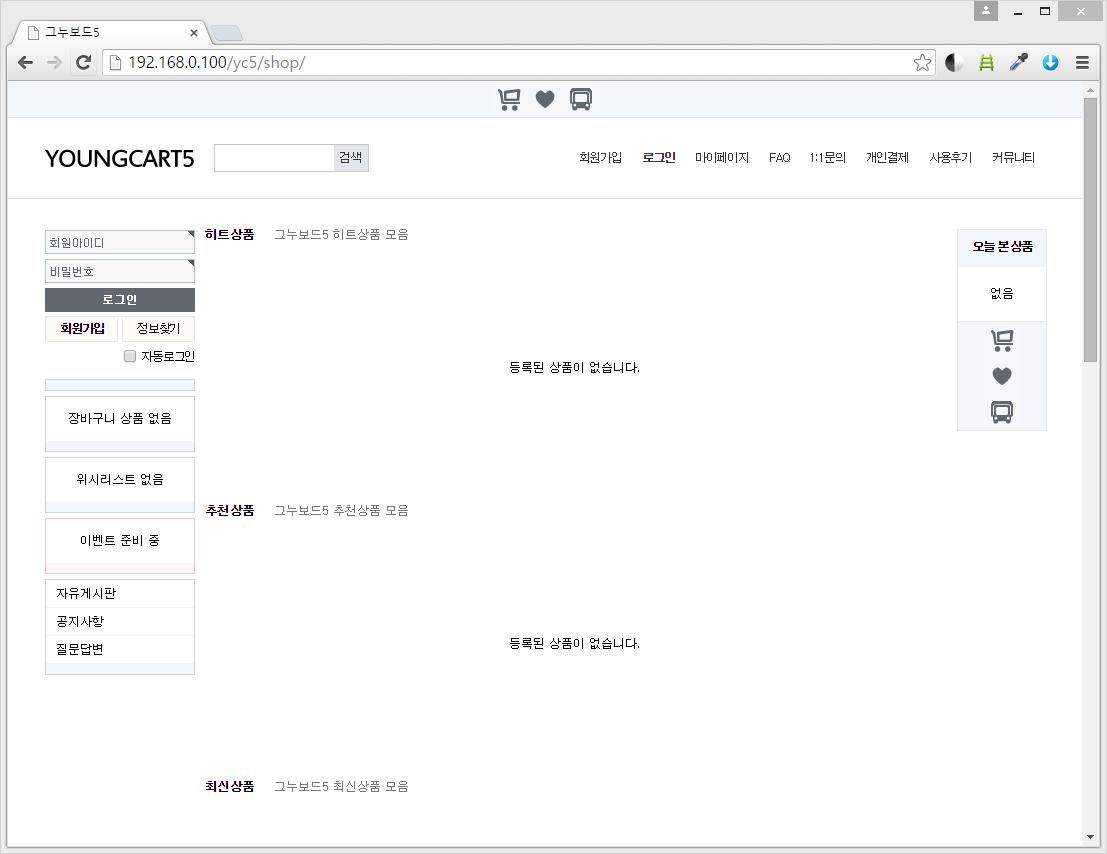
번외. 만든 yc5폴더(또는 사용자 지정폴더)를 상위 폴더인 www에 바로 적용하기
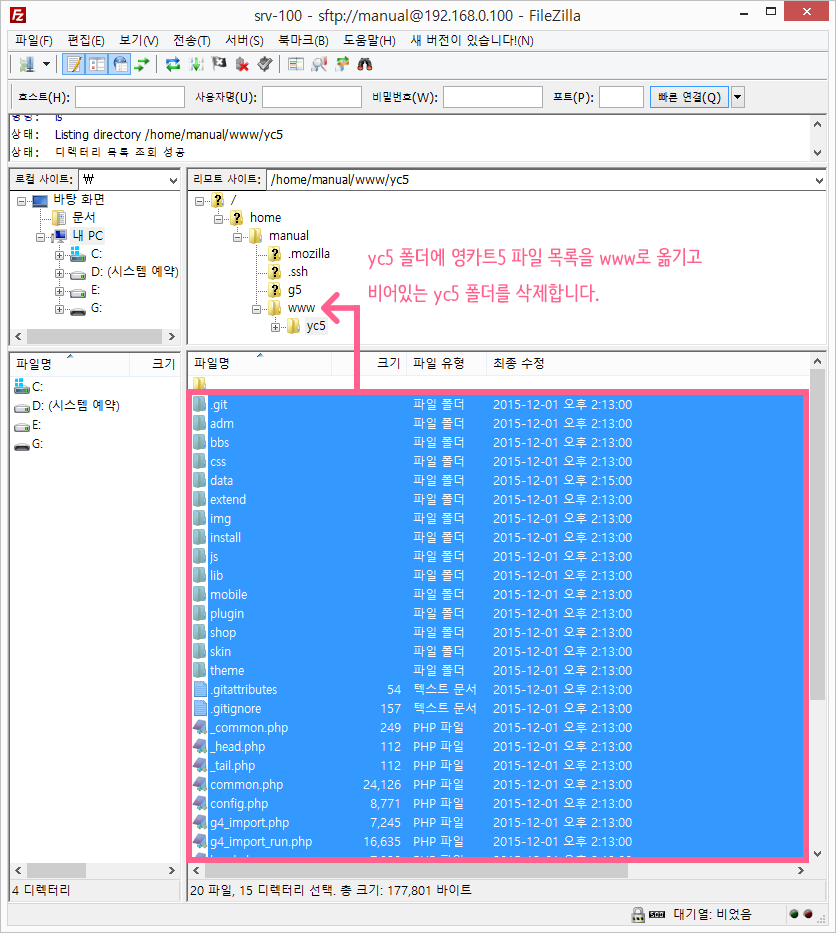
yc5 폴더에 있는 영카트5 파일 목록을 모두 선택하여 www 폴더로 드래그(또는 잘라서 붙여넣기) 합니다.
비어있는 yc5폴더는 삭제합니다.
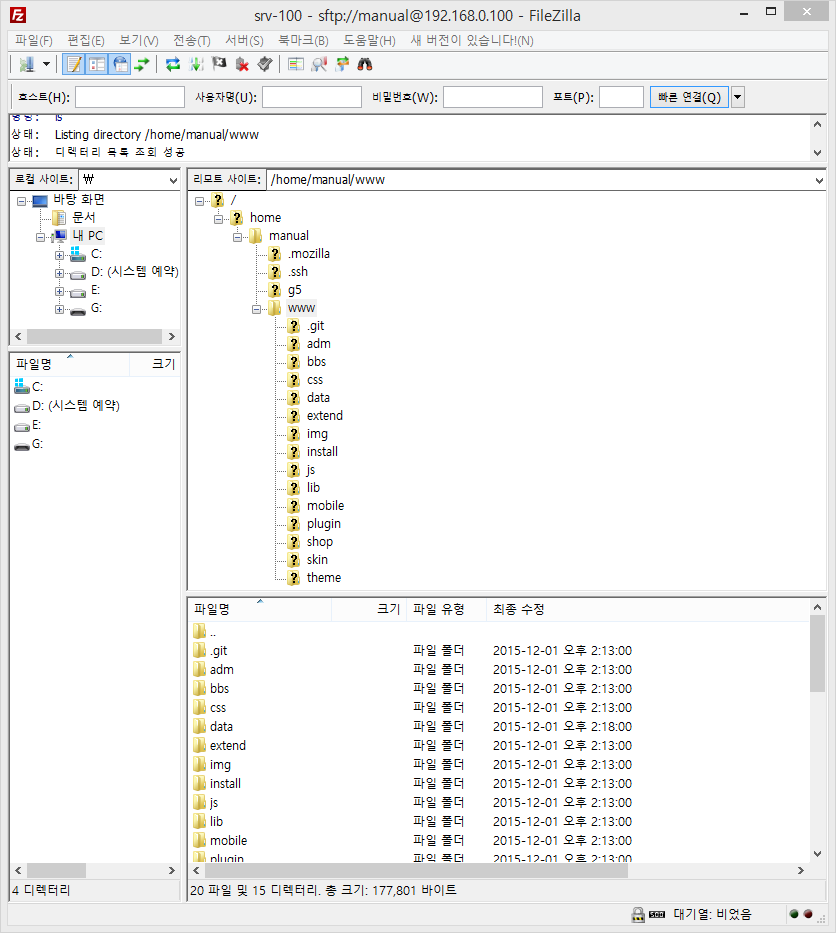
www 폴더에 영카트5 파일 목록을 옮겼습니다. 브라우저를 켜서 어떻게 접속되는지 확인해볼까요?
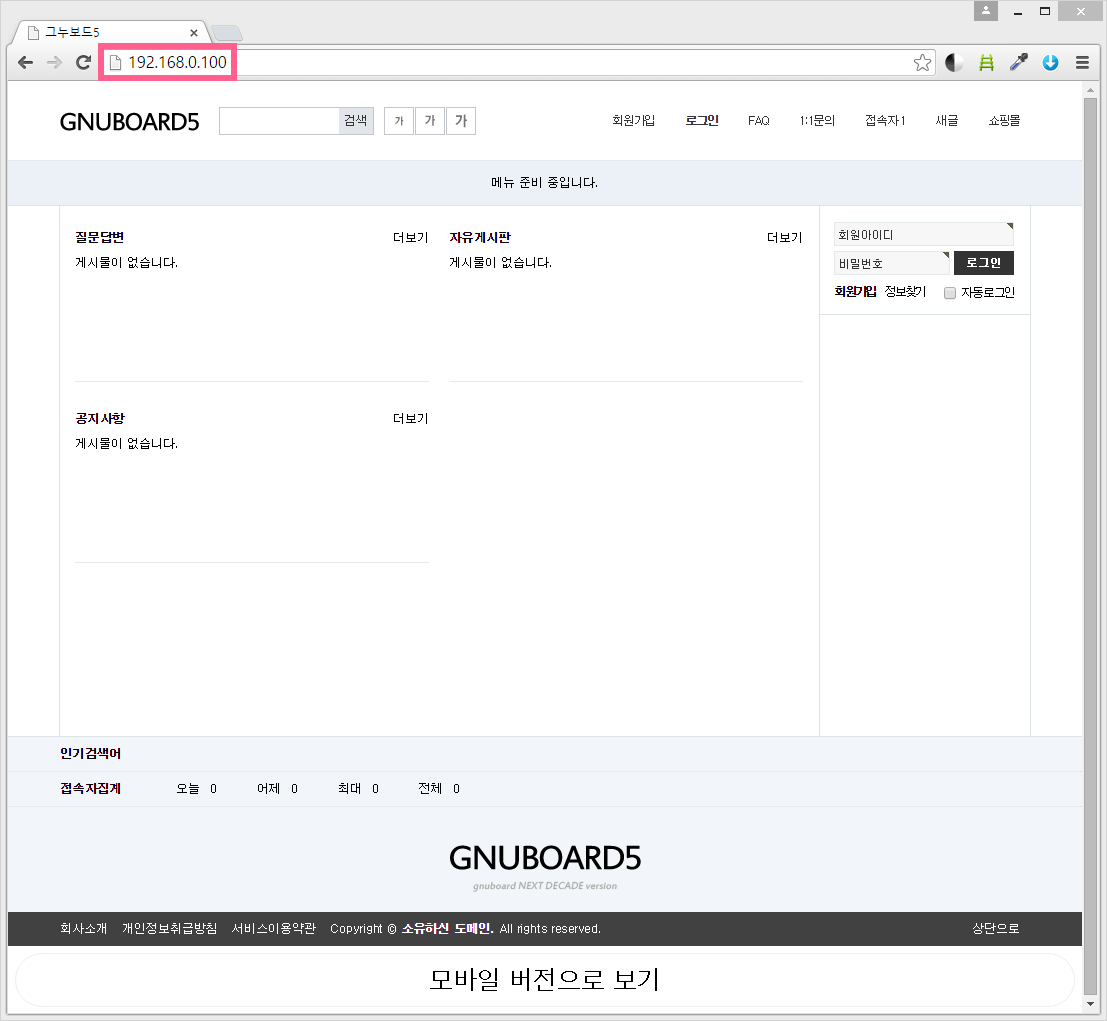
브라우저에 도메인/yc5에서 yc5를 빼고 도메인의 주소로만 접속이 가능해졌습니다.
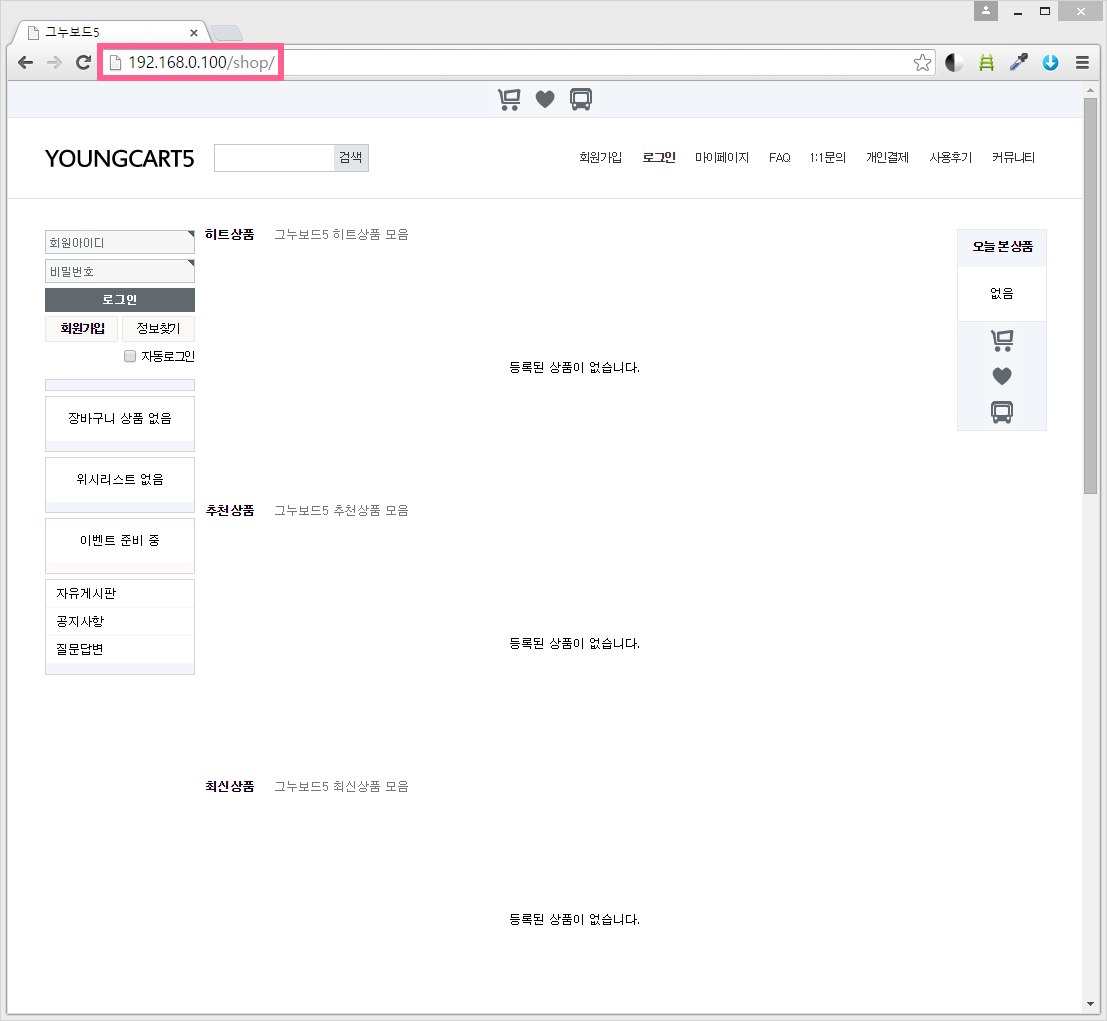
마찬가지로 쇼핑몰에서도 도메인/yc5에서 yc5를 빼고 도메인의 주소로만 접속이 가능해졌습니다.
※ 설치하기 영상을 참고하세요. (소리는 없습니다^^)